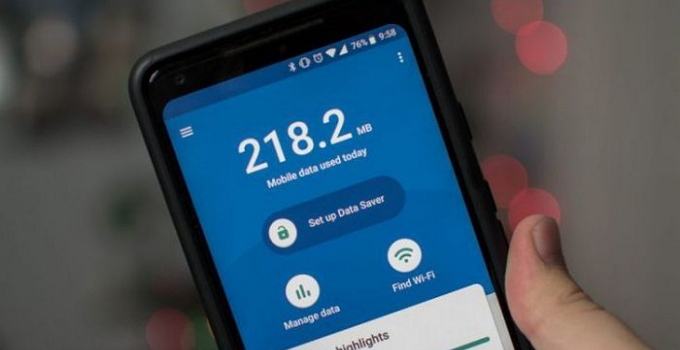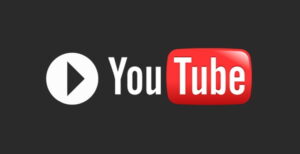Kuota merupakan salah satu problem yang sensitif terkain dengan pengguna internet saat ini. Dengan banyaknya fitur-fitur media sosial dan perkembangan teknologi yang semakin pesat, tidak memiliki kuota data adalah satu hal yang bisa dibilang ‘tidak asyik’.
Hampir semua kesenangan pada smartphone diperoleh jika smartphone Anda memiliki sambungan internet. Lalu, penggunaan media sosial yang semakin sering menjadi penyebab utama pemakaian kuota Anda menjadi bengkak.
Tingginya penggunaan kuota data membuat banyak dari pengguna smartphone merasa harus berhemat dan mengontrol aktivitas media sosial mereka. Namun, tidak dipungkiri Anda akan terbantu dengan cara-cara yang saya jabarkan di bawah ini. Cara-cara di bawah ini mungkin mengkompres banyak pemakaian data Anda namun, cukup dapat meminimalisir kuota yang terpotong.
Cara Menghemat Kuota Internet yang Ampuh
Banyak cara menghemat kuota yang bisa Anda terapkan. Cara-cara itu dapat Anda lakukan baik melalui pengaturan pada smartphone Anda maupun melalui penginstalan aplikasi pihak ketiga. Berikut ini beberapa cara menghemat kuota yang bisa Anda terapkan sekarang juga.
[toc]
1. Aktifkan Data Saver pada Pengaturan Jaringan dan Internet
Berikut ini langkah-langkah mengaktifkan Data Save pada smartphone.
1. Buka smartphone Anda, pilih menu Setelan/Pengaturan/Settings.
2. Klik pilihan Network & Internet.
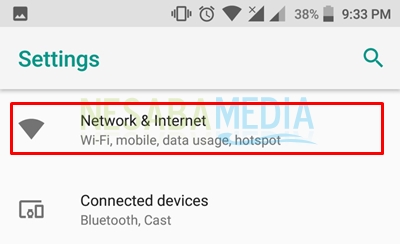
3. Setelah itu, klik pada bagian Data usage. Bagian ini akan menampilkan informasi dan pengaturan seputar penggunaan data.
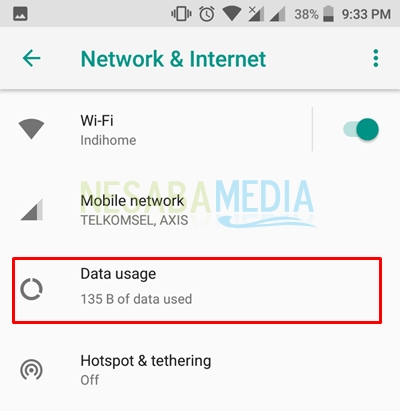
4. Selanjutnya, klik Data saver.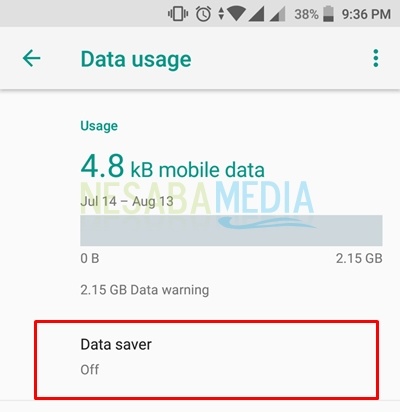
5. Kemudian, aktifkan Data saver dengan mengklik tombol pilihan On.
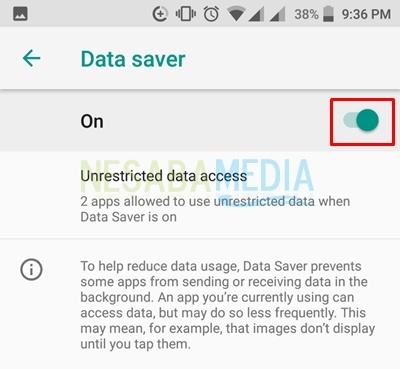
2. Kelola Penggunaan Data Warning dan Data Limit
Data warning berfungsi untuk mengeluarkan peringatan pada smartphone jika penggunaan data telah melebih batas yang ditentukan. Sedangkan data limit berfungsi untuk membatasi penggunaan data pada smartphone sesuai dengan ukuran yang telah ditentukan.
Untuk mengatur data warning dan data limit, ikuti langkah-langkah di bawah ini.
1. Buka menu pengaturan pada smartphone Anda.
2. Pilih opsi Network & Internet.
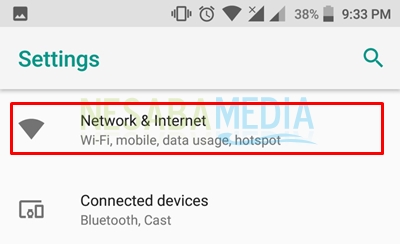
3. Lalu, klik pada bagian Data usage.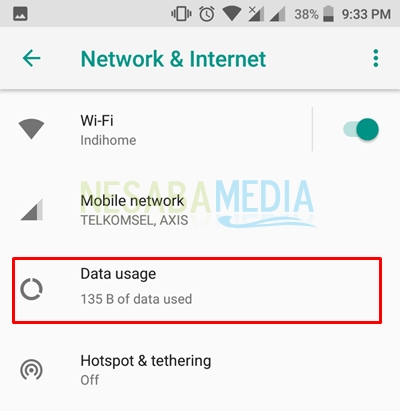
4. Pada bagian Data usage, pilih opsi Billing cycle. Pada opsi ini kita akan mengatur data warning dan limit untuk penggunaan data smartphone Anda.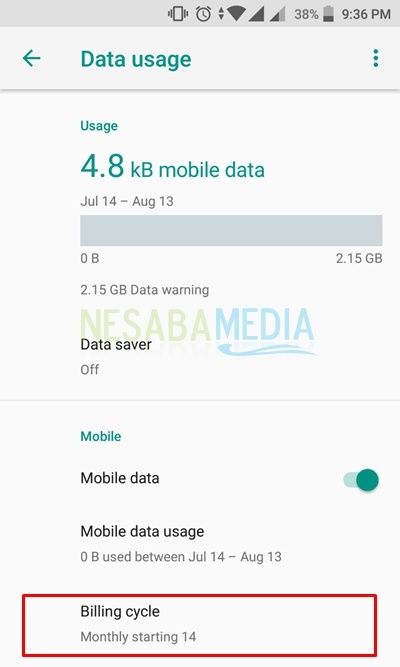 5. Kemudian, aktifkan pilihan Set data warning terlebih dahulu. Setelah itu, opsi Data warning akan aktif, klik Data warning tersebut.
5. Kemudian, aktifkan pilihan Set data warning terlebih dahulu. Setelah itu, opsi Data warning akan aktif, klik Data warning tersebut.
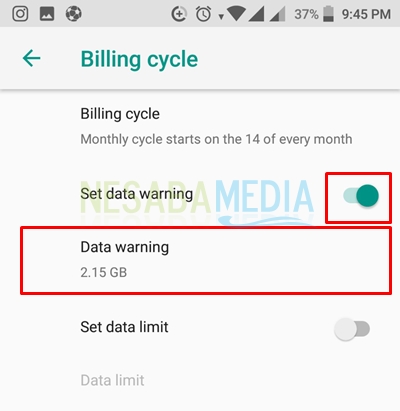 6. Setelah itu, muncul pop-up untuk mengatur nilai ukuran data. Disini saya menetapkan 200 MB. Saya akan siberi peringatan jika sudah mencapai ukuran 200 MB dalam penggunaan data. Jangan lupa untuk klik SET setelah selesai memasukkan ukuran data.
6. Setelah itu, muncul pop-up untuk mengatur nilai ukuran data. Disini saya menetapkan 200 MB. Saya akan siberi peringatan jika sudah mencapai ukuran 200 MB dalam penggunaan data. Jangan lupa untuk klik SET setelah selesai memasukkan ukuran data.
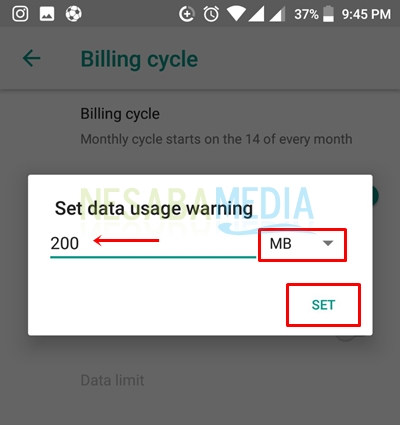 7. Untuk mengatur data limit, kembalilah pada halaman Billing cycle. Aktifkan pilihan untuk Set data limit.
7. Untuk mengatur data limit, kembalilah pada halaman Billing cycle. Aktifkan pilihan untuk Set data limit.
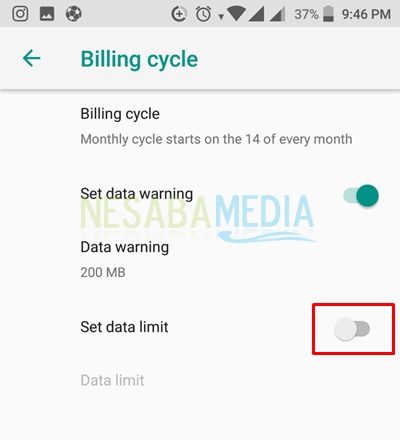
8. Setelah itu, muncul pop-up seperti gambar di bawah ini. Klik OK untuk melanjutkan.
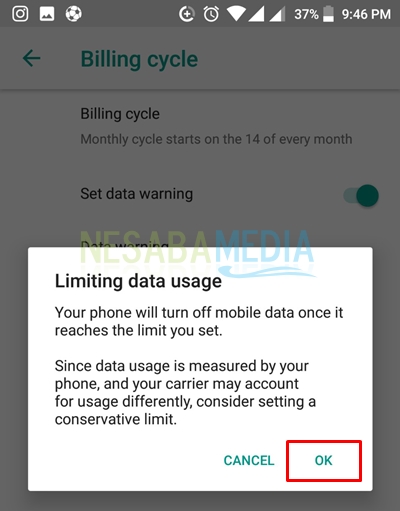
9. Jika Set data limit telah aktif, Anda kemudian dapat mengklik opsi Data limit untuk memasukkan ukuran batas penggunaan data.
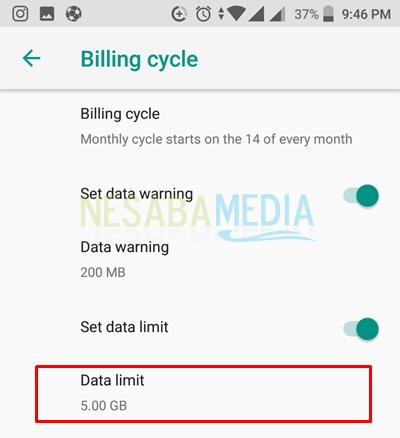
10. Masukkan batasan ukuran yang Anda inginkan. Klik SET untuk mengaturnya. Untuk data limit saya menetapkan ukuran 1 GB. Jadi, saya tidak akan bisa menggunakan data internet jika penggunaan data saya telah melebihi ukuran 1 GB.
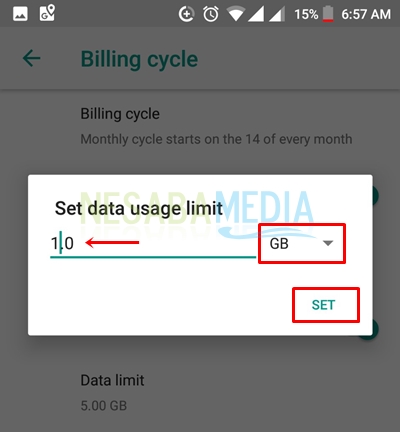
Pengaturan data warning dan data limit ditetapkan berdasarkan jangka waktu tertentu. Anda dapat melihat rentang waktu penggunaan yang terhitung ditampilkan pada tahap ke 4 (14 Juli – 13 Agustus). Biasanya jangka waktu yang ditetapkan adalah dalamm kurun waktu sebulan. Jadi, pengturan data warning dan data limit disimulasikan untuk pemakaian dalam waktu 1 bulan.
3. Gunakan Browser yang Hemat Data
Jika Anda ingin mencari browser yang hemat dalam penggunaannya, Anda bisa memilih dan menginstal browser Opera. Opera memiliki kemampuan untuk kompresi data hingga penggunaan data dapat diminimalisir.
Namun, browser lain juga memiliki cara tersendiri untuk menghemat penggunaan data. Adalah Chrome, pada browser ini kita dapat mengaktifkan fitur penghemat data atau data saver.
Bagaimana cara mengaktifkan data saver pada Chrome?
1. Buka Chrome pada smartphone Anda. Pada tampilan awal seperti gambar, klik menu yang disimbolkan dengan titik tiga vertikal.
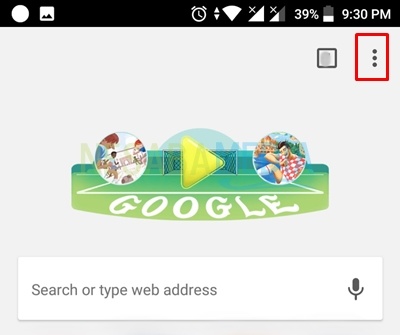
2. Setelah tu, klik Settings.
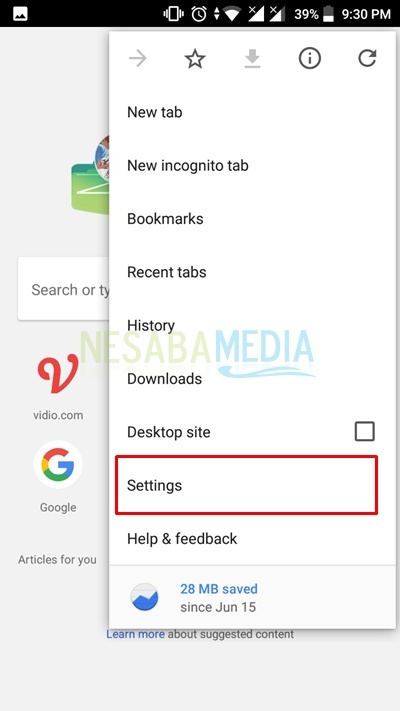
3. Kemudian, cari dan klik opsi Data Saver.
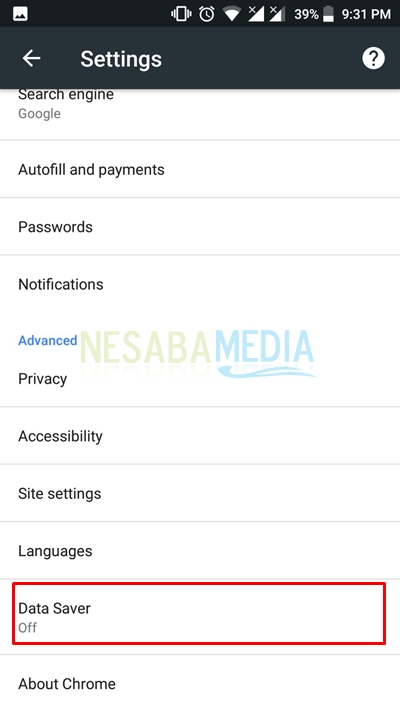
4. Setelah itu, pada bagian Data Saver, aktifkan opsi On sehingga penghemat data aktif.
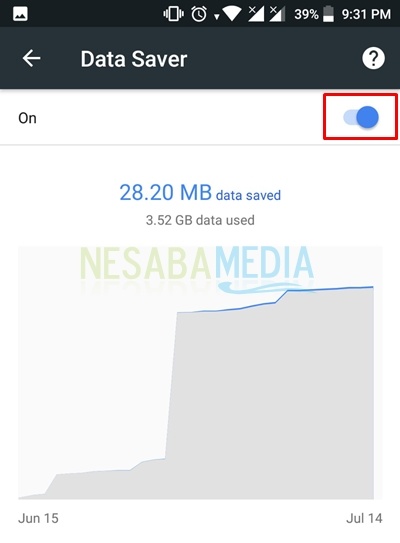
4. Matikan Sinkronisasi Data terhadap Akun yang Terhubung
Sinkronisasi adalah kegiatan untuk menjalankan proses bersaamaan antar satu dengan yang lain. Saat Anda memiliki smarphone, setidaknya ada beberapa akun yang Anda miliki. Nah akun-akun ini akan terdata pada smartphone Anda dan aktif secara otomatis untuk memberi dan menerima pembaruan data, sehingga prosesnya pun menyita penggunaan data internet Anda.
Nah, bagaimana cara menonaktifkan sinkronisasi data terhadap akun? Berikut ini langkah-langkah untuk mematikan sinkronisasi data terhadap akun pada smartphone.
1. Buka menu Settings pada smartphone Anda.
2. Cari dan klik opsi Users & accounts. 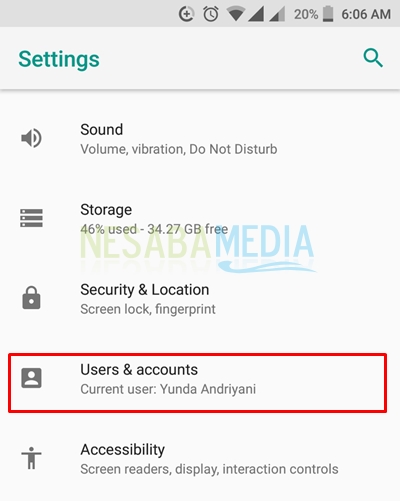
3. Pada halaman ini Anda menemukan opsi Automatically sync data dengan status terhubung. Klik tombol terhubung pada opsi Automatically sync data untuk menonaktifkannya.
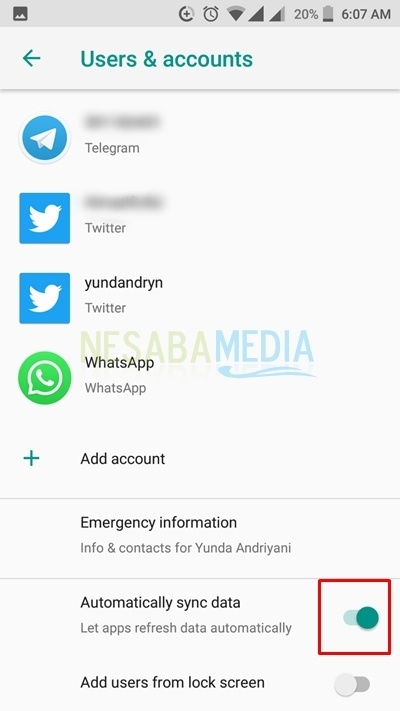
4. Pada tampilan pop-up seperti ini klik OK.
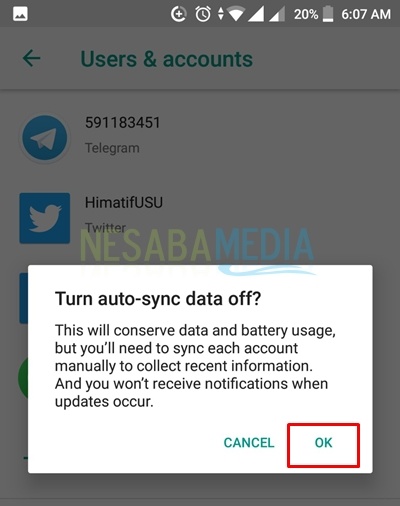 5. Nah, sekarang Anda jumpai opsi tersebut telah dinonaktifkan sehingga sikronisasi akun tidak terjadi secara otomatis dam menguras data Anda.
5. Nah, sekarang Anda jumpai opsi tersebut telah dinonaktifkan sehingga sikronisasi akun tidak terjadi secara otomatis dam menguras data Anda.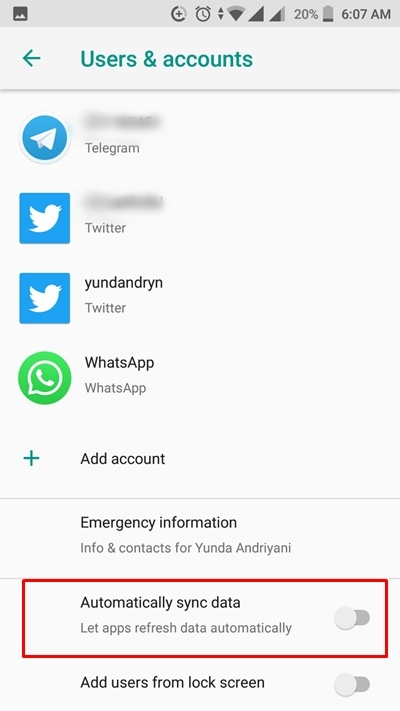
5. Nonaktifkan Update Aplikasi Otomatis
Adapun langkah-langkah unutk menonaktifkan update atau pembaruan aplikasi otomatis adalah sebagai berikut.
1. Buka aplikasi Google Play pada smartphone Anda. Dan klik menu yang berada pada pojok kiri atas tampilan.
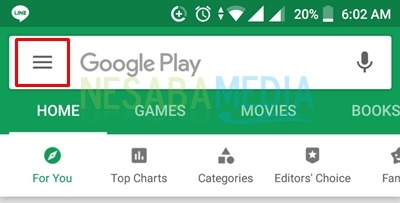
2. Pilih opsi Settings.
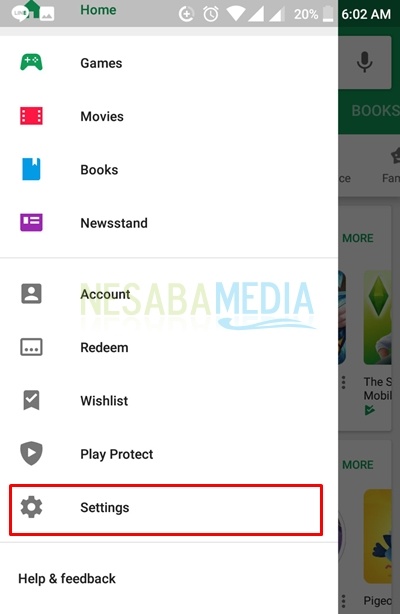
3. Pada bagian Settings, klik opsi Auto-update apps.
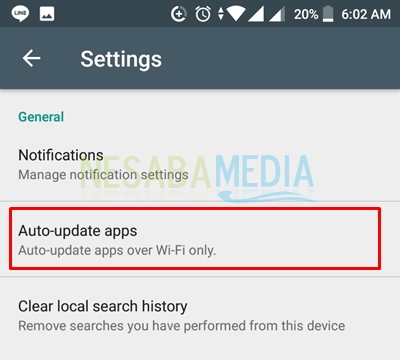
4. Setelah itu, muncul pop-up Auto-update apps. Pilih Auto-update apps over Wi-Fi only sehingga pembaruan aplikasi otomatis akan dilakukan hanya pada saat smartphone Anda mendapatkankan koneksi Wi-Fi.
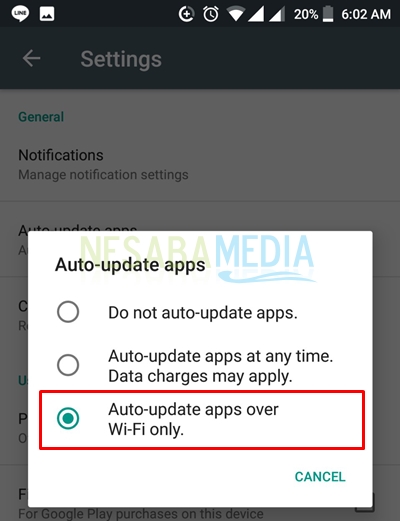
6. Aktifkan Airplane Mode
Salah satu cara menghemat data adalah dengan mengaktifkan mode airplane. Saat mode ini aktif otomatis semua sambungan jaringan baik itu jaringan seluler ataupun paket data, internet, Wi-Fi, bluetooth dan sebagainya akan ternon-aktifkan otomatis. Hal ini akan membuat Anda dapat menghemat data pada smartphone. Adapun cara mengaktifkan mode ini yaitu dengan menarik status bar smartphone Anda atau dengan menarik layar smartphone dari atas hingga muncul beberapa komponen seperti pada gambar di bawah ini. Klik ikon pesawat untuk mengaktifkan mode airplane.
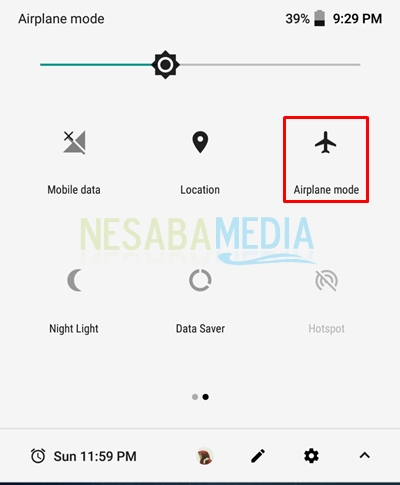
7. Copot Pemasangan Aplikasi yang Menguras Banyak Kuota Data
Cara lain untuk menghemat kuota data adalah dengan mencopot pemasangan aplikasi atau uninstall aplikasi yang menyedot banyak data. Anda dapat mengetahui aplikasi-aplikasi apa saja yang menguras banyak kuota Anda. Berikut ini langkah-langkah mengecek aplikasi yang menguras lebih banyak kuota data pada smartphone.
1. Buka menu Settings, pilih opsi Network & Internet.
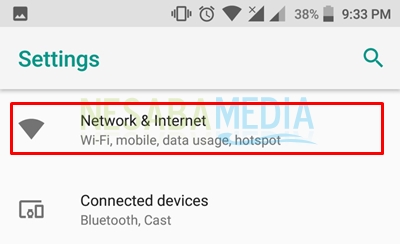
2. Pada bagian Network & Internet pilih Data usage untuk beralih ke informasi dan pengaturan pemakaian kuota data.
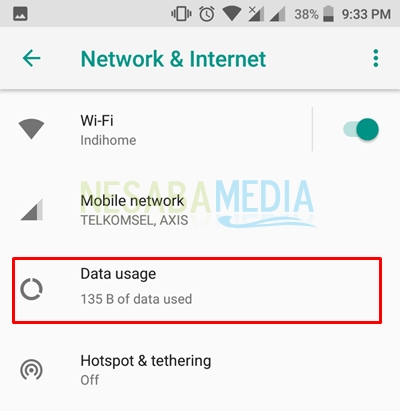
3. Disini saya memilih Wi-Fi data usage untuk melihat pemakaian kuota data pada Wi-Fi. Anda juga dapat memilih Mobile data usage untuk melihat pemakaian kuota mobile data.
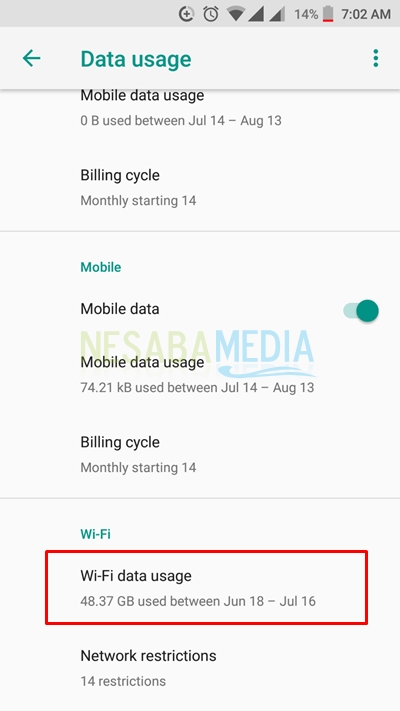
4. Setelah itu, muncul tampilan grafik mengenai penggunaan data diikuti daftar aplikasi dengan penggunaan kuota data diurutkan dari yang pemakaian terbesar hingga terkecil. Untuk penggunaan kuota data Wi-Fi saya tertinggi adalah pada aplikasi Instagram. Klik aplikasi tersebut untuk melihat informasi penggunaan data.
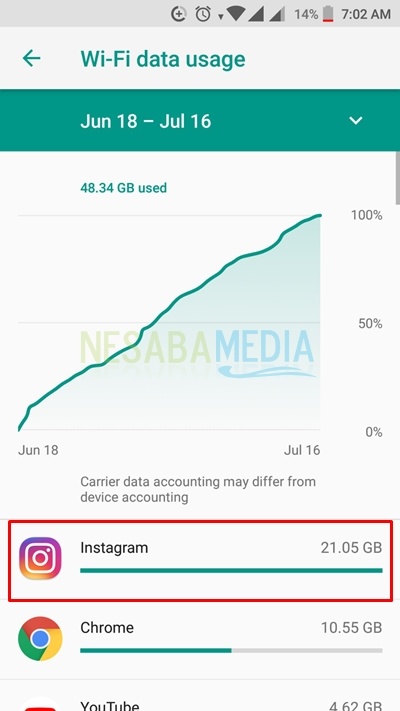
5. Jika Anda ingin menguninstal aplikasi ini langsung, Anda dapat mengklik ikon info seperti yang ditunjuk pada gambar di bawah ini.
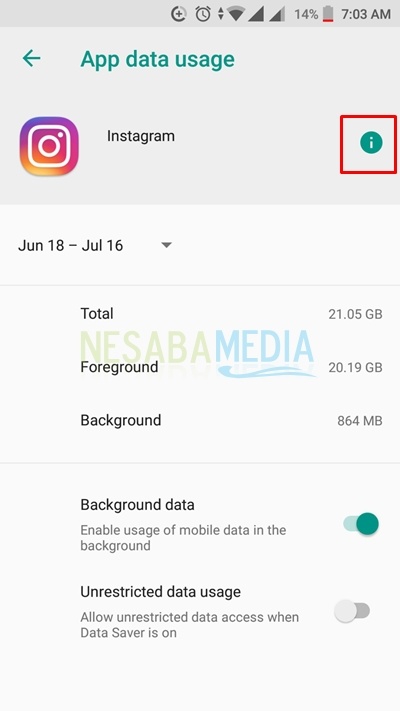
6. Setelah itu, muncul tampilan sperti berikut. Anda dapat mengklik tombol UNINSTALL langsung. Dengan menguninstall aplikasi penguras data, kuota data Anda tidak lagi banyak terkuras.
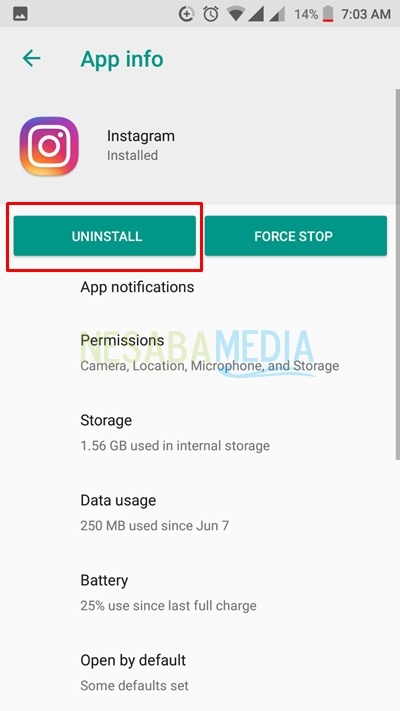
8. Instal Datally, Aplikasi Penghemat Data
Aplikasi Datally umumnya digunakan untuk menghemat penggunaan kuota data pada smartphone. Adapun langkah-langkah penggunaannya adalah sebagai berikut.
1. Instal aplikasi Datally melalui Google Play.
2. Setelah itu, terdapat opsi Save mobile data pada bagian bawah tampilan. Klik ikon gembok untuk mengaktifkan penghemat data.
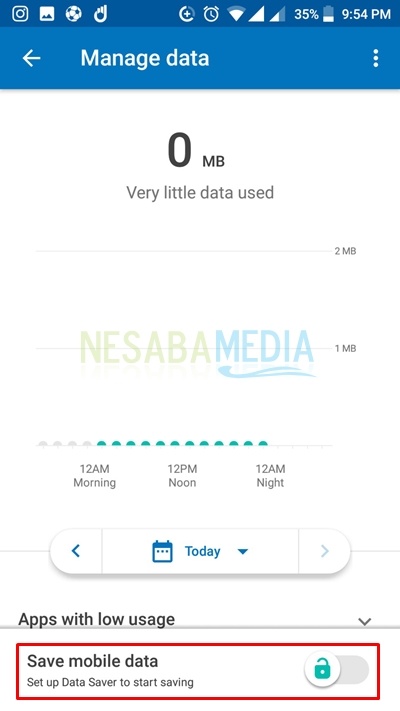
3. Penghemat data telah aktif. Hal ini ditandai dengan tulisan yang berubah menjadi Data saver is on di bawah tampilan.
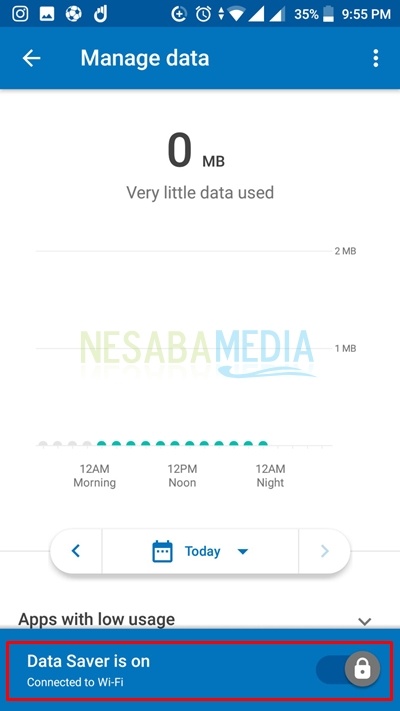
Begitulah beberapa cara yang dapat Anda gunakan untuk menghemat kuota. Dengan menghemat kuota berarti menghemat pengeualaran biaya Anda. Kirim tanggapan Anda pada kolom komentar di bawah mengenai artikel cara menghemat kuota yang telah dijelaskan diatas. Selamat mencoba!
Editor: Muchammad Zakaria
Download berbagai jenis aplikasi terbaru, mulai dari aplikasi windows, android, driver dan sistem operasi secara gratis hanya di Nesabamedia.com: